De fleste computerbrugere er sandsynligvis enige om, at stigningen i de senere år af adware og ekstramateriale såsom værktøjslinjer og andre muligheder, mens installation af software er blevet en voksende trussel. Problemet handler heller ikke kun om utilsigtet at få dette skrammel installeret på din computer, i nogle tilfælde såsom Babylon-værktøjslinjen, handler det også om at slippe af med det igen. De fleste mennesker forstår behovet for, at udviklere tjener penge, men nogle softwareinstallatører er blevet ganske uærlige og alle undgår almindelige brugere til at installere deres varer.
Det var desto mere frustrerende, da downloadportaler begyndte at indpakke deres software-downloads i adware-indpakninger, hvilket betyder, i stedet for at du bare downloadede installationsinstallationsprogrammet som før, du downloader en lille eksekverbar, der tilbyder forskellige adware og junk, før du downloader det rigtige installationsprogram til dig. Et af de største websteder til implementering af dette første var CNET, og desværre har flere andre fulgt efter. Selv den engang respektable SourceForge er begyndt at bruge denne metode på open source-software, som har forvirret brugere overalt.
Selvfølgelig kan du finde andre websteder eller udviklerens officielle hjemmeside til at downloade programmet fra, hvis det er muligt, men der er ingen grund til at nægte et websted med et stort væld af ressourcer som CNET er stadig praktisk at falde tilbage på nu og da. Én god ting er ikke, at al software, der hostes på CNET, er samlet med “CNET Installer”, så du vil ikke finde det på din måde, hver gang du går der. Hvis en software samles med CNETs installationsprogram, vil du se en knap, der siger “ Download nu CNET-installationsprogram aktiveret ”.

Hvis du flytter musemarkøren over “CNET Installer Enabled”, får du en popup-boks, der forklarer:
CNET Download.com-installationsprogrammet er en lille annonce-understøttet stubinstallatør eller “download manager”, der hjælper med at levere dine downloads sikkert fra Download.coms servere. Vi inkluderer også tilbud på omhyggeligt screenet software, der overholder Download.com-softwarepolitikker som en del af vores installationsprogram.
Klik på Download nu, så får du CNET Installer-eksekverbar, som, når den køres, vil tilbyde forskellige uønsket såsom værktøjslinjer, browserhjælpere (som ændrer din standardhjemmeside eller søgemaskine) og andre værktøjer, der sjældent er til nogen nytte. Når du har gennemgået disse vinduer ved at acceptere eller afvise, om der skal installeres ekstramateriale, downloader installationsprogrammet det originale installationsinstallationsprogram fra CNET-serverne. Problemet er, at processen ikke er reversibel, da der ikke er nogen tilbage-knap, så hvis du ved et uheld klikker på accept for et eller flere adware-elementer, kan du ikke gå baglæns og har brug for at lukke vinduet fra proceslinjen eller task manager.
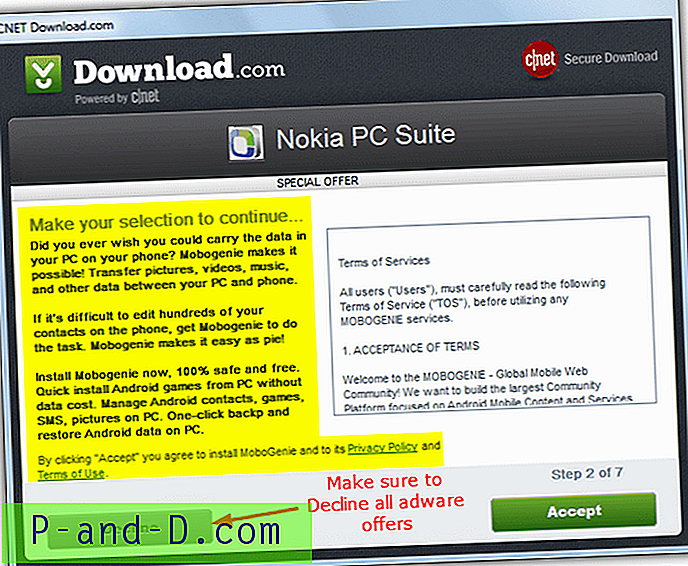
Du behøver ikke nødvendigvis at downloade CNET-installationsprogrammet, selvom der heldigvis er en anden mulighed tilgængelig på hver downloadside, hvor indpakningen bruges. Hvis du ser lige under den grønne download-knap, er der en "Direct Download Link" -mulighed, hvor du kan downloade softwaren direkte fra Download.com uden CNET-installationsprogrammet.
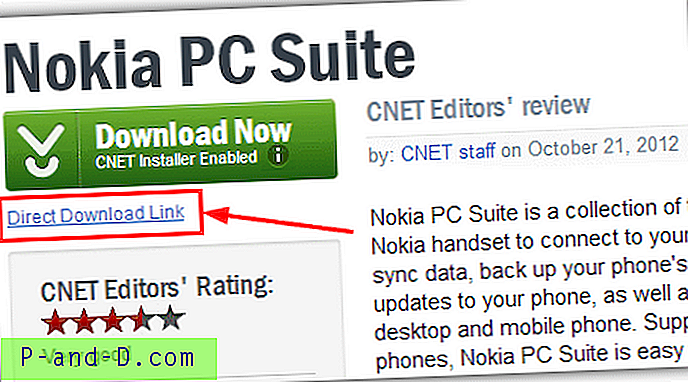
Hindre, at CNET-installationsprogram Links vises
Hvis du eller nogen bruger CNET ganske ofte og gerne vil have en vis beskyttelse mod at downloade CNET Installer ved en fejltagelse, er der en måde at gøre dette på, hvis du bruger Firefox eller Chrome via en udvidelse. Firefox har en tilføjelse kaldet Greasemonkey, som giver dig mulighed for at køre brugerdefinerede brugerskripts på websider, Chrome (og Opera) bruger en lignende udvidelse kaldet Tampermonkey . Sådan installeres CNET Installer-blokkering:
1. Installer Greasemonkey fra Mozilla-webstedet til Firefox, eller Installer Tampermonkey fra Chrome Web Store.
2. Gå til script-siden NoBadWare på userscripts.org, og klik på den grønne Install-knap øverst til højre. Når du bliver bedt om det, skal du klikke på Installer i din browser for at installere scriptet.
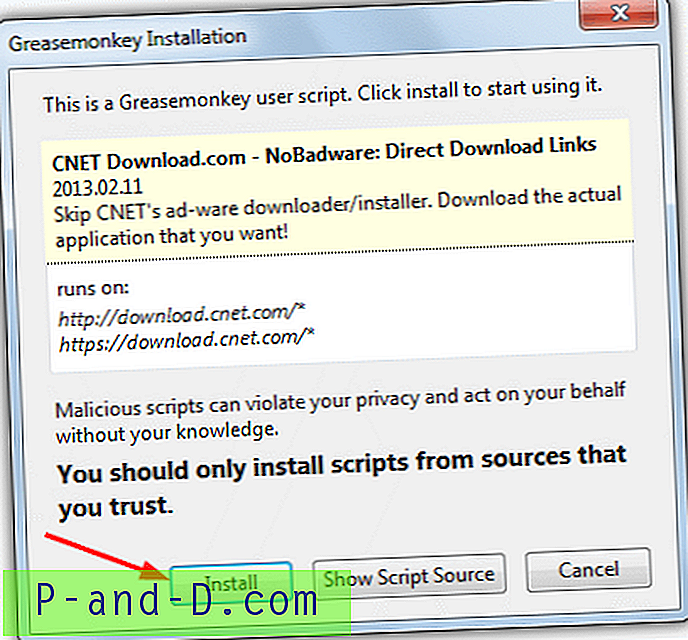
3. Besøg nu en side på CNET, hvor adware-installationsprogrammet er aktiveret på download-knappen. Nokia PC Suite er et sådant program, der har det.
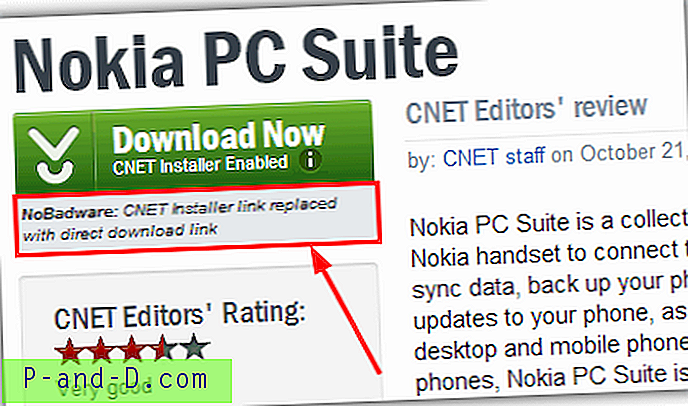
Du skal nu se i stedet for et separat link til direkte download, der står “NoBadWare: CNET Installer-link erstattet med et direkte download-link”. Ved at klikke på knappen Download nu downloades det rigtige installationsprogram, ligesom enhver anden softwareside, der ikke inkluderer CNET-indpakningen! Du behøver ikke længere at bekymre dig om at kontrollere linkene for tilstedeværelsen af CNET adware-installationsprogram.
En løsning for at stoppe dig ved at klikke på CNET-installations-knapper
En anden mulighed er at bruge et program til at stoppe nogen ved at trykke på den forkerte knap, hvis de henter CNET-installationsprogrammet og kører det ved en fejltagelse. Selvom dette kan synes umuligt, var der et værktøj, der blev frigivet i slutningen af 2013, der kan hjælpe. Unchecky blev specifikt designet til at stoppe brugere med at klikke på de forkerte indstillinger, når du installerer software, der indeholder adware. Det gør det ved konstant overvågning af dit system, og når det genkender, at du starter et installationsprogram eller i dette tilfælde kører en installationsindpakning, fjerner du markeringen i boksene for automatisk at installere uønskede indstillinger eller advarer om, at du muligvis prøver at installere adware.
Download og installer Unchecky, så hvis du kører en CNET-installationsprogram og ved et uheld klikker på Accept, vil Unchecky-værktøjet forsøge at advare dig om, at du potentielt klikker på en mulighed for at installere adware. Dette vil i det mindste give en chance for at tænke igen, før knappen Accepter registrerer pressen.
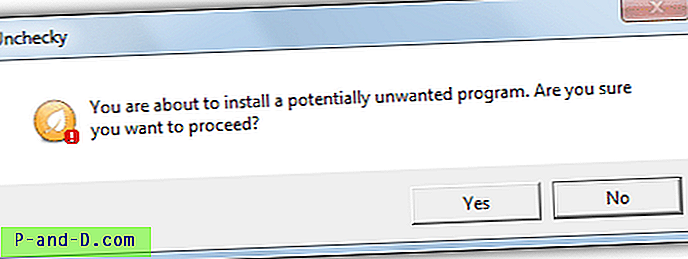
Programmet Unchecky fungerer på mange andre installationsinstallationsprogrammer, der indeholder adware såvel som andre indpakninger såsom den fra SourceForge. Vær opmærksom på, at Unchecky i øjeblikket stadig er en betaversion og bestemt ikke er idiotsikker, så der bør stadig udvises en vis omhu med annonce understøttede installatører.
Hvis du har installeret CNET Installer Adware
Hvis du er uheldig nok til ved et uheld at installere dele af adware fra CNET-installationsprogrammet, skal de fleste af dem let afinstalleres fra Kontrolpanel ved hjælp af Programmer og Funktioner eller Tilføj og fjern programmer. For at hjælpe med at rydde rester tilbage kan noget som AdwCleaner bruges til at scanne og fjerne filer og poster i registreringsdatabasen.
Et andet værktøj, der kan hjælpe dig med at gendanne din browsers standardsøgemaskine og hjemmeside, mens du også fjerner uønskede værktøjslinjer, som CNET-installationsprogrammet muligvis uforvarende har placeret på din computer kaldes Auslogics Browser Care .
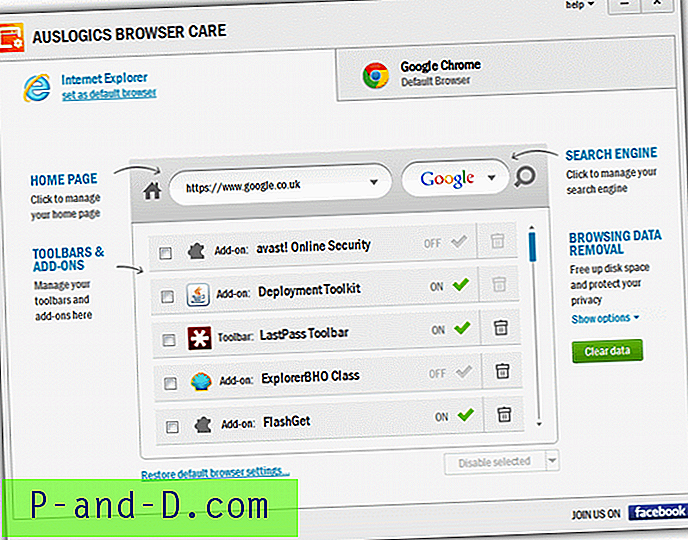
Dette gratis program fungerer i øjeblikket kun på Internet Explorer, Firefox og Chrome, men giver dig mulighed for nemt at gendanne de indstillinger, som de fleste adware-understøttede installationsinstallatører muligvis efterlader. Kør blot programmet og kontroller derefter din startside, søgemaskine og hvilke tilføjelser der er installeret og aktiveret fra programmets vindue. Layouten og brugen er let at forstå, og hver browser, du har installeret, findes på en separat fane. Browserpleje fungerer på Windows XP op til 8.1.
Download Auslogics Browser Care




